Maison >Les sujets >excel >Comment écrire des filtres ou des conditions avancés dans Excel
Comment écrire des filtres ou des conditions avancés dans Excel
- 尚original
- 2019-07-26 14:07:33124759parcourir

Comme nous le savons tous, le filtrage des données est une compétence courante dans EXCEL. Il peut être combiné avec des types de date, de texte et numériques et différentes conditions de filtrage pour nous aider à localiser les données souhaitées. une seconde. Cependant, il existe une fonction avancée pour le filtrage des données --- Filtrage avancé Excel Basé sur le filtrage d'origine, il peut réaliser un filtrage multi-conditions en un seul clic, ce qui le rend plus pratique et efficace. Aujourd'hui, je vais vous présenter comment utiliser le filtrage ou les conditions avancés dans Excel !
1. Ouvrir l'emplacement :
Cliquez sur "Avancé" dans le groupe "Trier et filtrer" sous l'onglet "Données". Ouvrez la fenêtre Filtrage avancé.
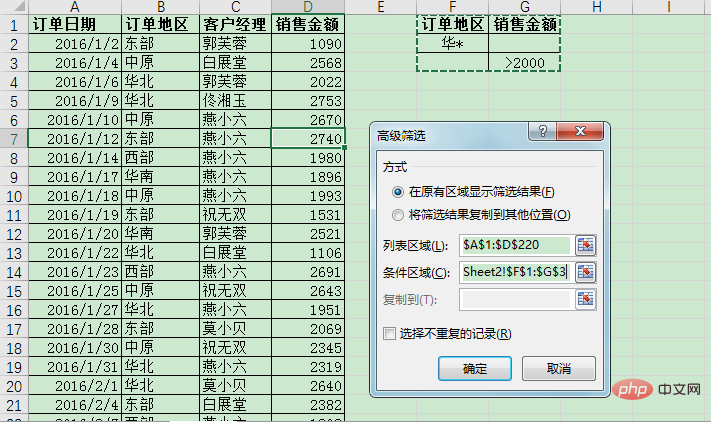
2. Méthode :
"Afficher les résultats du filtre dans la zone d'origine" et "Copier les résultats du filtre vers d'autres emplacements"
Original Afficher les résultats du filtre dans une zone signifie afficher les résultats du filtre directement dans la source de données.
Copier les résultats du filtre vers d'autres emplacements signifie qu'ils peuvent être placés dans d'autres zones en plus de la source de données, et vous pouvez le choisir vous-même.
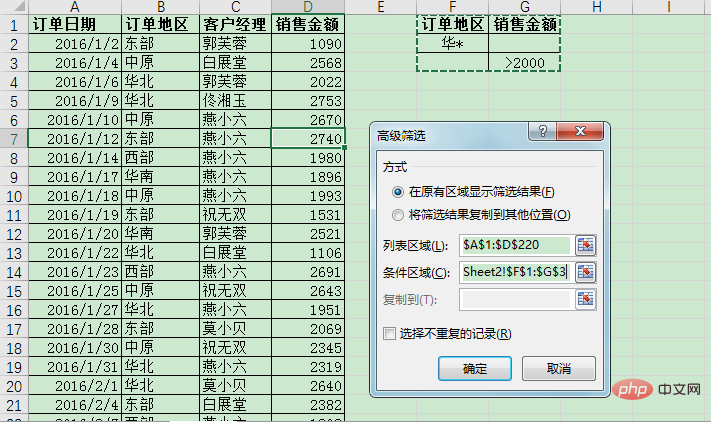
Zone de liste, zone de condition et copie vers :
La zone de liste représente la source de données, c'est-à-dire la zone source qui doit être filtrée. Vous pouvez sélectionner la zone vous-même ou sélectionner n'importe quelle cellule de la zone de source de données avant de cliquer sur Filtre avancé, de sorte que toutes les sources de données soient sélectionnées par défaut dans la zone de liste.
La zone de condition représente les conditions que nous voulons écrire ici. Voici le point clé :
Les conditions de filtrage sont dans une relation « et », c'est-à-dire que les deux conditions doivent être remplies en même temps, et les conditions de filtrage doivent être écrites sur la même ligne. Les conditions de filtrage sont dans une relation "ou", c'est-à-dire que si l'une des deux conditions doit être remplie, les conditions de filtrage doivent être écrites sur des lignes différentes.
Copier vers signifie que lorsque « Copier les résultats du filtre vers d'autres emplacements » est sélectionné, remplissez l'emplacement de la cellule copié ici.
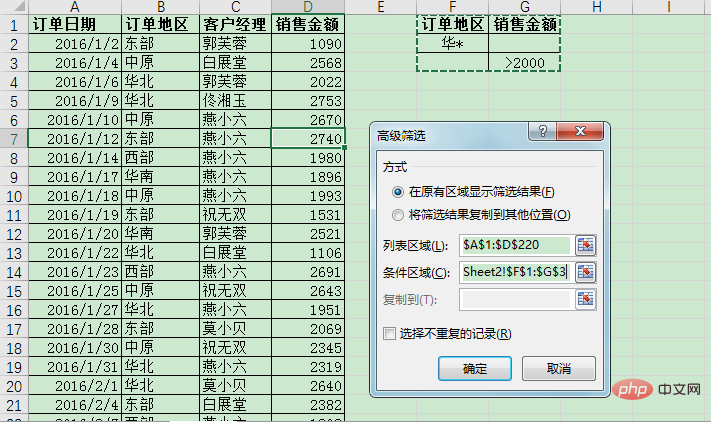
La source de données dans la figure ci-dessous correspond aux enregistrements de ventes quotidiens de tout le personnel commercial en 2016 et 2017.
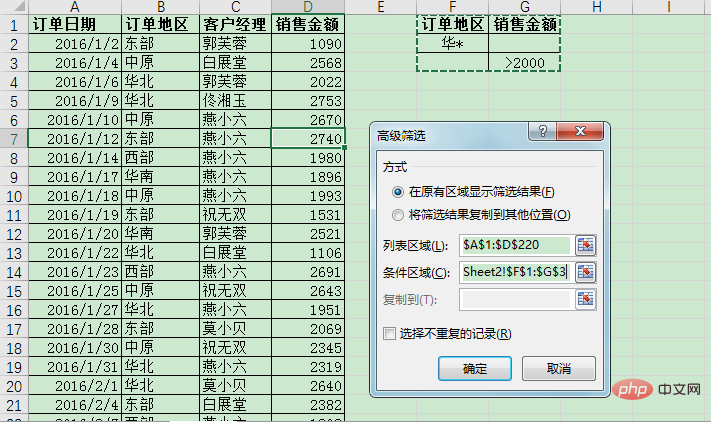
En filtrage avancé : ou
Conditions de filtrage : Extraire les zones de commande commençant par "华" ou montant des ventes supérieur à 2 000 L'enregistrement est affiché dans l’enregistrement original.
Voici deux conditions de filtrage. La zone de commande commence par "华" ou le montant des ventes dépasse 2000, ce qui signifie ou relation. Ensuite, nous devrions écrire la zone de condition comme ceci :
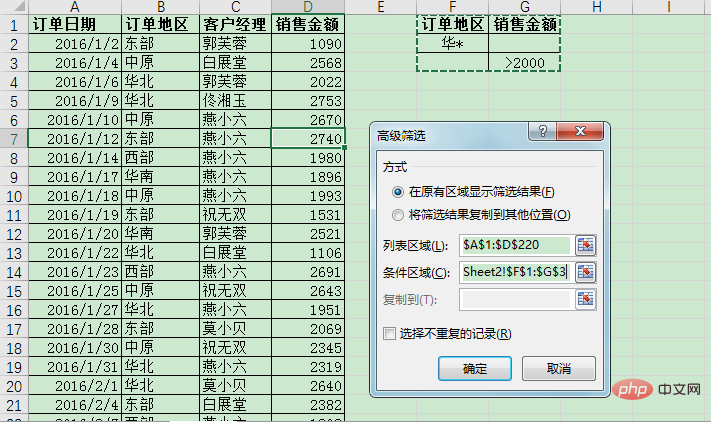
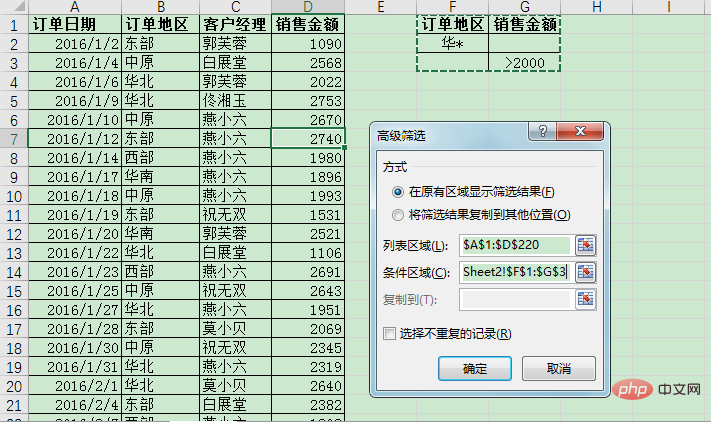
Ce qui précède est le contenu détaillé de. pour plus d'informations, suivez d'autres articles connexes sur le site Web de PHP en chinois!


